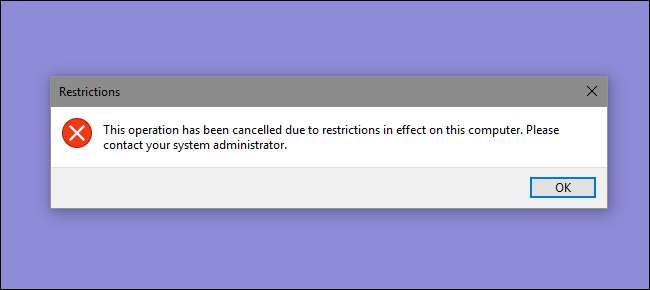
Jeśli chcesz ograniczyć aplikacje, które użytkownik może uruchamiać na komputerze, system Windows oferuje dwie opcje. Możesz zablokować aplikacje, których nie chcesz, aby użytkownik uruchamiał, lub ograniczyć je do uruchamiania tylko określonych aplikacji. Oto jak to zrobić.
ZWIĄZANE Z: Jak korzystać z Przywracania systemu w Windows 7, 8 i 10
UWAGA: Upewnij się, że wprowadzasz zmiany na koncie użytkownika, które faktycznie chcesz ograniczyć, i że zawsze masz nieograniczone konto administracyjne umożliwiające cofnięcie tych zmian. Jest to szczególnie ważne, jeśli ograniczasz użytkowników do określonego zestawu aplikacji, ponieważ ci użytkownicy utracą dostęp nawet do narzędzi takich jak Edytor rejestru i Edytor lokalnych zasad grupy. Jeśli przypadkowo zastosujesz ograniczenia do swojego konta administratora, jedynym sposobem na cofnięcie zmian jest uruchomienie Przywracania systemu, przechodząc do opcji Ustawienia> Aktualizacje i zabezpieczenia> Odzyskiwanie i klikając przycisk „Uruchom ponownie teraz” w obszarze Uruchamianie zaawansowane. Stamtąd można znaleźć ustawienie uruchamiania Przywracania systemu po ponownym uruchomieniu, ponieważ nie będzie można uruchomić Przywracania systemu w normalny sposób. Z tego powodu również gorąco polecamy tworzenie punktu przywracania przed wprowadzeniem jakichkolwiek zmian tutaj.
Użytkownicy domowi: blokuj lub ograniczaj aplikacje, edytując rejestr
Aby zablokować lub ograniczyć aplikacje w wersji Home systemu Windows, musisz zagłębić się w rejestrze systemu Windows i wprowadzić pewne zmiany. Sztuczka polega na tym, że będziesz chciał zalogować się jako użytkownik, którego chcesz wprowadzić zmiany dla , a następnie edytuj Rejestr po zalogowaniu się na swoje konto. Jeśli masz wielu użytkowników, dla których chcesz wprowadzić zmiany, musisz powtórzyć ten proces dla każdego użytkownika.
Standardowe ostrzeżenie: Edytor rejestru jest potężnym narzędziem, a jego niewłaściwe użycie może spowodować niestabilność systemu lub nawet uniemożliwić jego działanie. To całkiem prosta sztuczka i jeśli będziesz postępować zgodnie z instrukcjami, nie powinieneś mieć żadnych problemów. To powiedziawszy, jeśli nigdy wcześniej z tym nie pracowałeś, rozważ przeczytanie o jak korzystać z Edytora rejestru zanim zaczniesz. I zdecydowanie wykonać kopię zapasową rejestru (i Twój komputer !) przed wprowadzeniem zmian.
ZWIĄZANE Z: Nauka korzystania z Edytora rejestru jak profesjonalista
Blokuj określone aplikacje za pośrednictwem rejestru
Najpierw musisz zalogować się do systemu Windows przy użyciu konta użytkownika, dla którego chcesz blokować aplikacje. Otwórz Edytor rejestru, naciskając przycisk Start i wpisując „regedit”. Naciśnij klawisz Enter, aby otworzyć Edytor rejestru i nadać mu uprawnienia do wprowadzania zmian na komputerze.
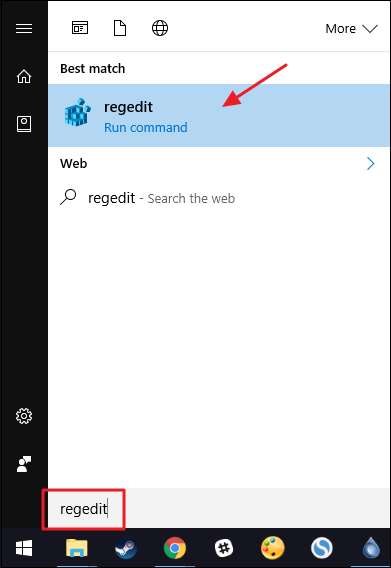
W Edytorze rejestru użyj lewego paska bocznego, aby przejść do następującego klucza:
HKEY_CURRENT_USER \ SOFTWARE \ Microsoft \ Windows \ CurrentVersion \ Policies
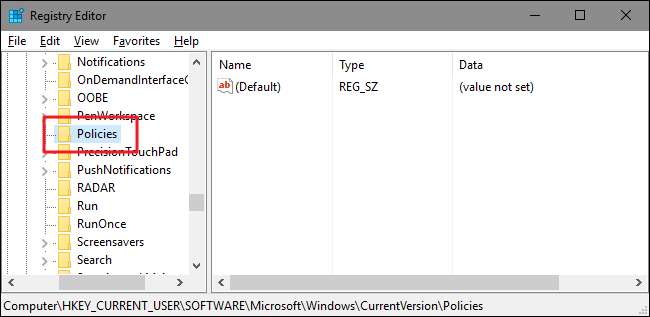
Następnie utworzysz nowy podklucz w
Zasady
klucz. Kliknij prawym przyciskiem myszy
Zasady
wybierz Nowy> Klucz, a następnie nazwij nowy klucz
poszukiwacz
.
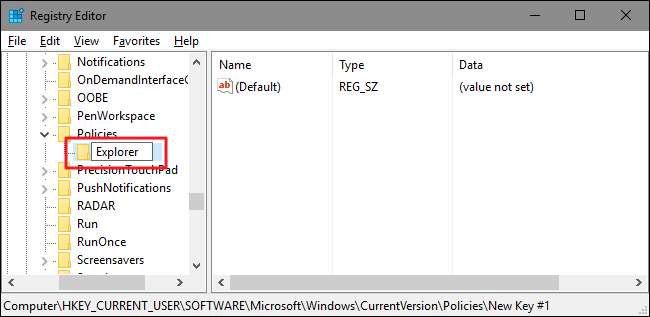
Następnie stworzysz wartość wewnątrz nowego
poszukiwacz
klucz. Kliknij prawym przyciskiem myszy
poszukiwacz
i wybierz Nowy> Wartość DWORD (32-bitowa). Nazwij nową wartość
DisallowRun
.
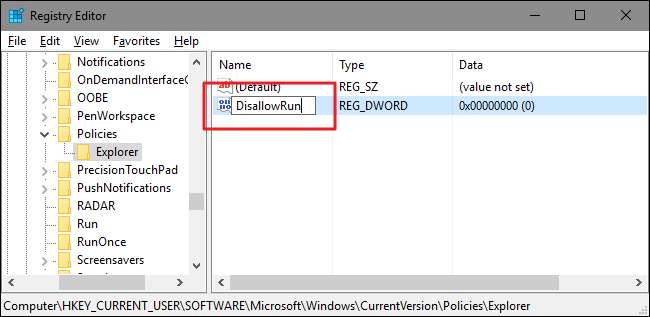
Kliknij dwukrotnie nowy plik
DisallowRun
wartość, aby otworzyć okno dialogowe właściwości. Zmień wartość z 0 na 1 w polu „Dane wartości”, a następnie kliknij „OK”.
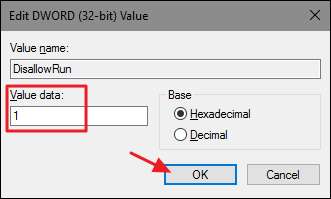
W głównym oknie Edytora rejestru utworzysz teraz nowy podklucz w pliku
poszukiwacz
klucz. Kliknij prawym przyciskiem myszy
poszukiwacz
i wybierz Nowy> Klucz. Nazwij nowy klucz
DisallowRun
, podobnie jak wartość, którą już stworzyłeś.
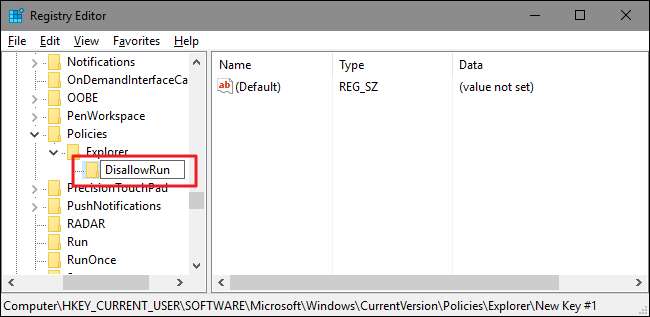
Czas zacząć dodawać aplikacje, które chcesz zablokować. Zrobisz to, tworząc nową wartość ciągu wewnątrz
DisallowRun
klucz dla każdej aplikacji, którą chcesz zablokować. Kliknij prawym przyciskiem myszy
DisallowRun
wartość, a następnie wybierz Nowy> Wartość ciągu. Nazwiesz te wartości prostymi liczbami, więc nazwij pierwszą utworzoną wartość „1”.
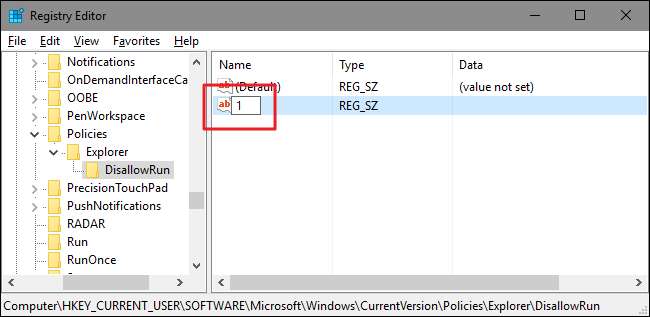
Kliknij dwukrotnie nową wartość, aby otworzyć okno dialogowe właściwości, wpisz nazwę pliku wykonywalnego, który chcesz zablokować w polu „Dane wartości” (np.
notepad.exe
), a następnie kliknij „OK”.

Powtórz ten proces, nadając drugiej wartości ciągu „2”, trzeciej „3” i tak dalej, a następnie dodaj nazwy plików wykonywalnych, które chcesz zablokować, do każdej wartości.
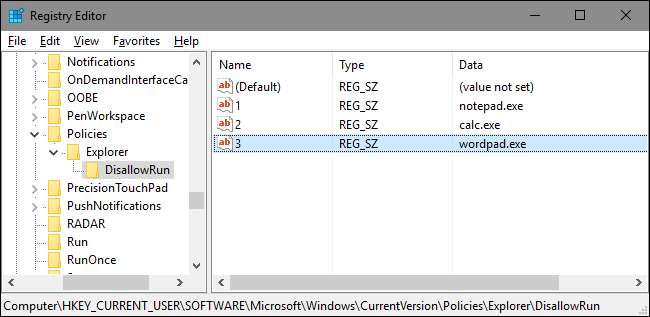
Gdy skończysz, możesz ponownie uruchomić system Windows, zalogować się na to konto użytkownika, a następnie przetestować działanie, próbując uruchomić jedną z tych aplikacji. Powinno pojawić się wyskakujące okienko „Ograniczenia” informujące, że nie możesz uruchomić aplikacji.

ZWIĄZANE Z: Jak zrobić własne hacki rejestru systemu Windows
Musisz powtórzyć ten proces dla każdego konta użytkownika, dla którego chcesz blokować aplikacje. Jeśli jednak blokujesz te same aplikacje dla wielu kont użytkowników, zawsze możesz
utwórz własny hack do rejestru
eksportując plik
DisallowRun
key po skonfigurowaniu pierwszego konta użytkownika, a następnie zaimportowaniu go po zalogowaniu się do każdego kolejnego konta.
Jeśli chcesz edytować listę zablokowanych aplikacji, po prostu wróć do
DisallowRun
i wprowadź żądane zmiany. Jeśli chcesz przywrócić dostęp do wszystkich aplikacji, możesz usunąć całość
poszukiwacz
klucz, który utworzyłeś - wraz z
DisallowRun
podklucz i wszystkie wartości. Lub możesz po prostu wrócić i zmienić wartość
DisallowRun
wartość, którą utworzyłeś od 1 do 0, skutecznie wyłączając blokowanie aplikacji, pozostawiając listę aplikacji na miejscu, jeśli chcesz ją ponownie włączyć w przyszłości.
Blokuj tylko niektóre aplikacje w rejestrze
Ograniczanie użytkowników do uruchamiania tylko niektórych aplikacji w Rejestrze odbywa się prawie dokładnie tak samo, jak blokowanie określonych aplikacji. Będziesz musiał ponownie zalogować się do systemu Windows przy użyciu konta użytkownika, które chcesz zmienić. Uruchom Edytor rejestru, a następnie przejdź do następującego klucza:
HKEY_CURRENT_USER \ SOFTWARE \ Microsoft \ Windows \ CurrentVersion \ Policies
Kliknij prawym przyciskiem myszy
Zasady
wybierz Nowy> Klucz, a następnie nazwij nowy klucz
poszukiwacz
.
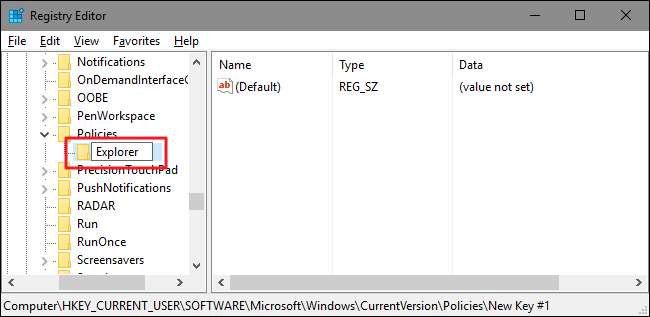
Następnie stworzysz wartość wewnątrz nowego
poszukiwacz
klucz. Kliknij prawym przyciskiem myszy
poszukiwacz
i wybierz Nowy> Wartość DWORD (32-bitowa). Nazwij nową wartość
RestrictRun
.
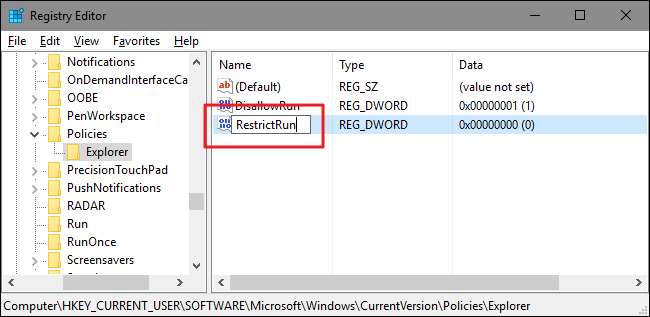
Kliknij dwukrotnie nowy plik
RestrictRun
wartość, aby otworzyć okno dialogowe właściwości. Zmień wartość z 0 na 1 w polu „Dane wartości”, a następnie kliknij „OK”.
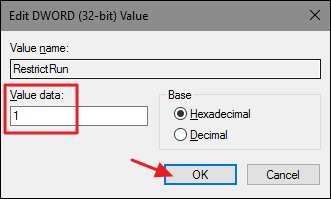
W głównym oknie Edytora rejestru utworzysz teraz nowy podklucz w pliku
poszukiwacz
klucz. Kliknij prawym przyciskiem myszy
poszukiwacz
i wybierz Nowy> Klucz. Nazwij nowy klucz
RestrictRun
, podobnie jak wartość, którą już stworzyłeś.
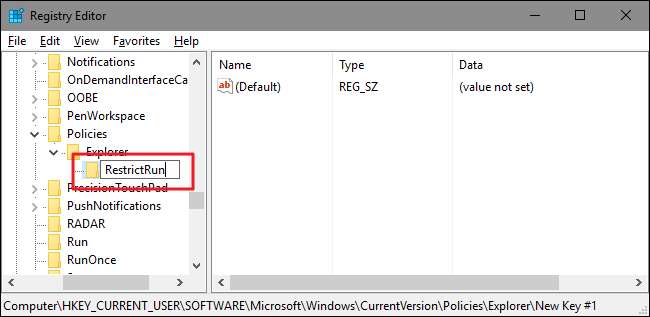
Teraz dodasz aplikacje, do których użytkownik ma dostęp. Utwórz nową wartość ciągu w
RestrictRun
klucz dla każdej aplikacji, którą chcesz zablokować. Kliknij prawym przyciskiem myszy
RestrictRun
wartość, a następnie wybierz Nowy> Wartość ciągu. Nazwiesz te wartości prostymi liczbami, więc nazwij pierwszą utworzoną wartość „1”.

Kliknij dwukrotnie nową wartość, aby otworzyć okno dialogowe właściwości, wpisz nazwę pliku wykonywalnego, który chcesz zablokować w polu „Dane wartości” (np.
notepad.exe
), a następnie kliknij „OK”.

Powtórz ten proces, nazywając wartości „2”, „3” itd., A następnie dodając nazwy plików wykonywalnych, które użytkownik ma mieć możliwość uruchamiania, do każdej wartości.
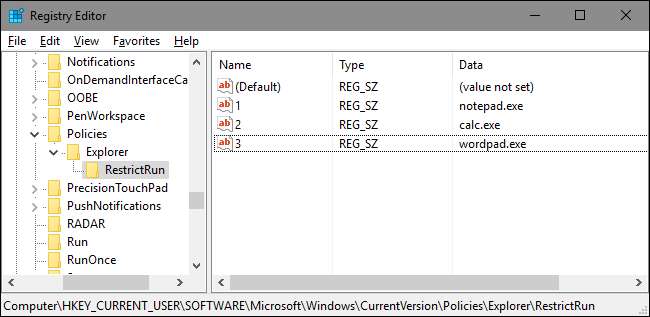
Gdy skończysz, uruchom ponownie system Windows, zaloguj się ponownie na to konto użytkownika i przetestuj ustawienia. Powinieneś móc uruchamiać tylko aplikacje, do których wyraźnie zezwoliłeś na dostęp. Musisz powtórzyć ten proces dla każdego konta użytkownika, dla którego chcesz ograniczyć aplikacje lub utwórz własny hack do rejestru możesz użyć do szybszego zastosowania ustawień dla każdego użytkownika.
Aby cofnąć zmiany, możesz usunąć plik
poszukiwacz
klucz, który utworzyłeś (wraz z
RestrictRun
podklucz i wszystkie wartości) lub możesz to ustawić
RestrictRun
wartość, którą utworzyłeś z powrotem do 0, wyłączając ograniczony dostęp.
Użytkownicy Pro i Enterprise: Blokuj lub ograniczaj aplikacje za pomocą lokalnego edytora zasad grupy
Jeśli używasz wersji Pro lub Enterprise systemu Windows, blokowanie lub ograniczanie aplikacji może być nieco łatwiejsze, ponieważ możesz użyć Edytora lokalnych zasad grupy, aby wykonać to zadanie. Dużą zaletą jest to, że można zastosować ustawienia zasad do innych użytkowników - lub nawet grup użytkowników - bez konieczności logowania się jako każdy użytkownik, aby wprowadzić zmiany w taki sam sposób, jak podczas wprowadzania tych zmian w Edytorze rejestru.
Zastrzeżenie polega na tym, że musisz wykonać trochę dodatkowej konfiguracji, najpierw tworząc obiekt zasad dla tych użytkowników. Możesz przeczytać o tym w naszym przewodnik dotyczący stosowania lokalnych poprawek zasad grupy do określonych użytkowników . Należy również pamiętać, że zasady grupowe to całkiem potężne narzędzie, dlatego warto poświęcić im trochę czasu dowiedz się, co potrafi . Jeśli jesteś w sieci firmowej, wyświadcz wszystkim przysługę i najpierw skontaktuj się z administratorem. Jeśli Twój komputer służbowy jest częścią domeny, jest również prawdopodobne, że jest częścią zasad grupy domeny, które i tak zastąpią lokalne zasady grupy.
ZWIĄZANE Z: Jak zastosować poprawki lokalnych zasad grupy do określonych użytkowników
Proces zezwalania lub ograniczania aplikacji za pomocą Edytora lokalnych zasad grupy jest prawie identyczny, więc pokażemy, jak ograniczyć użytkowników do uruchamiania tylko niektórych aplikacji w tym miejscu i po prostu wskazać różnice. Zacznij od znalezienia pliku MSC utworzonego w celu kontrolowania zasad dla tych konkretnych użytkowników. Kliknij dwukrotnie, aby go otworzyć i pozwolić na wprowadzanie zmian na komputerze. W tym przykładzie używamy takiego, który stworzyliśmy do stosowania zasad do wszystkich kont użytkowników bez uprawnień administracyjnych.
W oknie Zasady grupy dla tych użytkowników, po lewej stronie, przejdź do opcji Konfiguracja użytkownika> Szablony administracyjne> System. Po prawej stronie znajdź ustawienie „Uruchom tylko określone aplikacje systemu Windows” i kliknij je dwukrotnie, aby otworzyć okno dialogowe właściwości. Jeśli chcesz blokować określone aplikacje, zamiast je ograniczać, możesz zamiast tego otworzyć ustawienie „Nie uruchamiaj określonych aplikacji systemu Windows”.
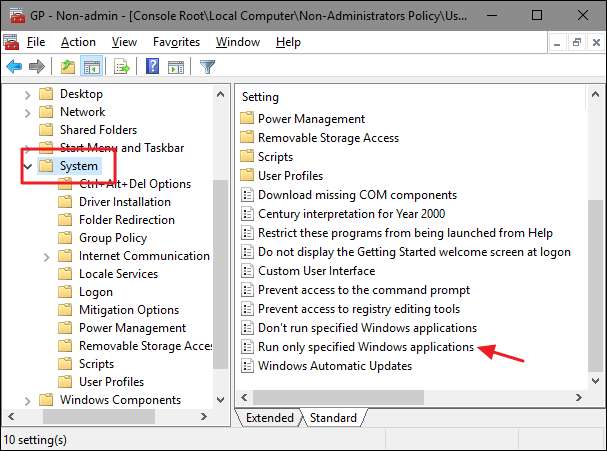
W oknie właściwości, które zostanie otwarte, kliknij opcję „Włączone”, a następnie kliknij przycisk „Pokaż”.
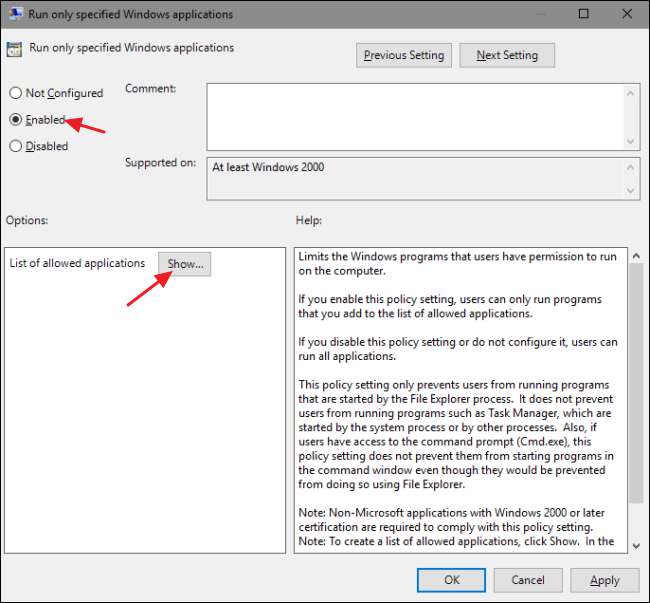
W oknie „Pokaż zawartość” kliknij każdą linię na liście i wpisz nazwę pliku wykonywalnego, który użytkownicy będą mogli uruchamiać (lub nazwę aplikacji, które chcesz zablokować, jeśli zamiast tego robisz to). Kiedy skończysz tworzyć listę, kliknij „OK”.
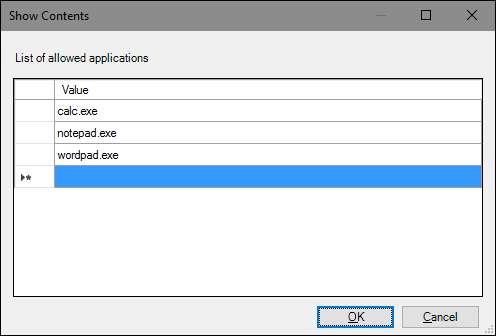
Możesz teraz zamknąć okno Lokalne zasady grupy. Aby przetestować zmiany, zaloguj się na jedno z kont użytkowników, których dotyczy problem, i spróbuj uruchomić aplikację, do której użytkownik nie powinien mieć dostępu. Zamiast uruchamiać aplikację, powinien pojawić się komunikat o błędzie.

Jeśli chcesz wyłączyć zmiany, po prostu wróć do edytora lokalnych zasad grupy, ponownie klikając dwukrotnie plik MSC. Tym razem zmień opcję „Uruchom tylko określone aplikacje systemu Windows” lub „Nie uruchamiaj określonych aplikacji systemu Windows” na „Wyłączone” lub „Nieskonfigurowane”. Spowoduje to całkowite wyłączenie tego ustawienia. Spowoduje to także zresetowanie listy aplikacji, więc jeśli chcesz ją ponownie włączyć, musisz ponownie wpisać tę listę.







